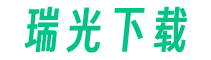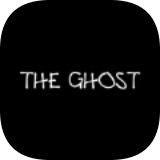要设置Word表格的背景颜色,可以按照以下步骤进行操作:

1. 打开Word文档并定位到所需的表格。
2. 选中需要设置背景颜色的单元格、行或列。可以通过单击并拖动鼠标来选择多个单元格,或者按住Ctrl键并单击单元格来选择多个非连续的单元格。
3. 在Word的顶部菜单栏中,找到“设计”选项卡,并点击它。
4. 在“设计”选项卡中,找到“表格样式选项”组,然后点击“边框”按钮旁边的小箭头,弹出边框和底纹菜单。
5. 在弹出的菜单中,找到“底纹”选项,并点击它。
6. 在底纹菜单中,可以选择不同的背景颜色和样式。点击所需的颜色即可应用到选中的单元格、行或列上。
7. 如果需要更多的颜色选项,可以点击底纹菜单底部的“更多底纹颜色”选项,弹出更多颜色选择。
8. 完成设置后,可以关闭底纹菜单。
通过以上步骤,您可以轻松地设置Word表格的背景颜色。